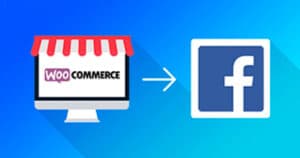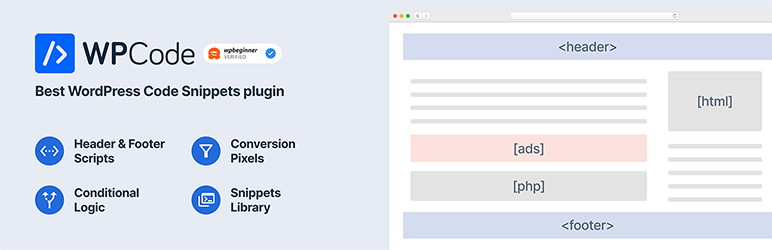Creare una pagina aziendale su Facebook può essere un modo efficace per promuovere i tuoi prodotti. Tuttavia, per impostazione predefinita, i tuoi follower dovranno allontanarsi dalla tua pagina per acquistare tutti gli articoli che attirano la loro attenzione. Questo passaggio aggiuntivo può avere un impatto significativo sui tassi di conversione.
Fortunatamente, c’è un modo per vendere l’intero catalogo direttamente dalla tua pagina. Con un piccolo aiuto dall’integrazione del plugin Facebook per WooCommerce, puoi trasformare la tua Pagina Facebook in un canale di vendita su Facebook aggiuntivo.
In questo post, vedremo cosa sono gli shop Facebook e perché potresti volerne creare uno tuo. Quindi ti mostreremo come vendere i tuoi prodotti attraverso questa popolare piattaforma di social media marketing in cinque passaggi utilizzando l’integrazione di WooCommerce.
Iniziamo!
Introduzione a Facebook shop
Gli shop Facebook sono vetrine virtuali che vivono in modo nativo sulla tua Pagina aziendale Facebook. Con gli shop, i tuoi clienti possono scoprire, condividere e persino acquistare i tuoi prodotti senza mai lasciare la piattaforma. Ciò ti consente di fornire loro un’esperienza di acquisto nativa.
Con oltre 2,6 miliardi di utenti mensili attivi , Facebook è un social potente per connettersi con un pubblico vasto. Offre anche la possibilità di generare entrate direttamente da uno dei più grandi social network del mondo.
Una volta avviato il tuo Facebook shop puoi taggare i prodotti che appaiono nei tuoi annunci e post di Facebook. Questo può aiutare a guidare le conversioni rendendo più facile per i tuoi follower trovare gli elementi presenti nei tuoi contenuti.
Dopo aver avviato un Facebook shop, i tuoi prodotti saranno individuabili anche nella scheda Shopping di Facebook. Ancora meglio, non devi fare nulla per entrare in contatto con nuovi potenziali clienti. L’algoritmo di Facebook mostrerà automaticamente i prodotti a cui gli utenti potrebbero essere interessati in base alla loro attività precedente.
Dal momento che hai già creato il tuo negozio online utilizzando WooCommerce, puoi facilmente sincronizzare il tuo Facebook shop con il tuo shop online. Ciò significa che puoi gestire uno store Facebook di successo con una manutenzione quotidiana potenzialmente molto ridotta.
Come creare uno shop Facebook con WooCommerce (in 5 passaggi)
I Facebook Stores sono un modo eccellente per mostrare e vendere i tuoi prodotti ai tuoi follower esistenti e alla più ampia base di utenti Facebook. Di seguito, ti spiegheremo come trasformare questo popolare social network nella tua vetrina personale in cinque semplici passaggi.
Passaggio 1: crea un pixel di Facebook
Se hai intenzione di massimizzare le tue vendite online, è fondamentale raccogliere quante più informazioni possibili sui tuoi clienti. Pertanto, inizieremo creando un pixel di Facebook tramite il business manager di Facebook..
Il Pixel di Facebook è uno snippet di codice che raccoglie dati. Questo codice può aiutarti a monitorare l’attività dei tuoi annunci su Facebook e ottimizzare i tassi di conversione eseguendo campagne pubblicitarie mirate.
Per iniziare, vai su Gestione eventi e accedi al tuo account. Nel menu a sinistra, seleziona Connetti origini dati:
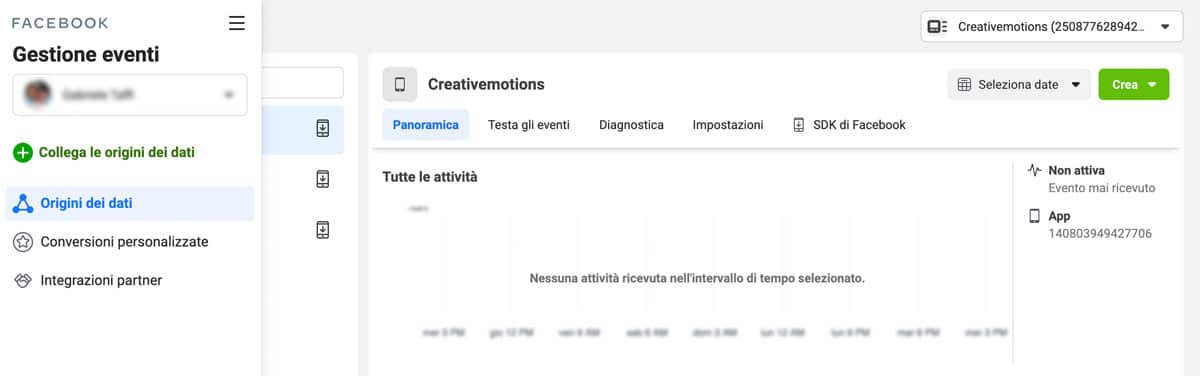
Nel popup successivo, fai clic su web, seguito da Connetti:
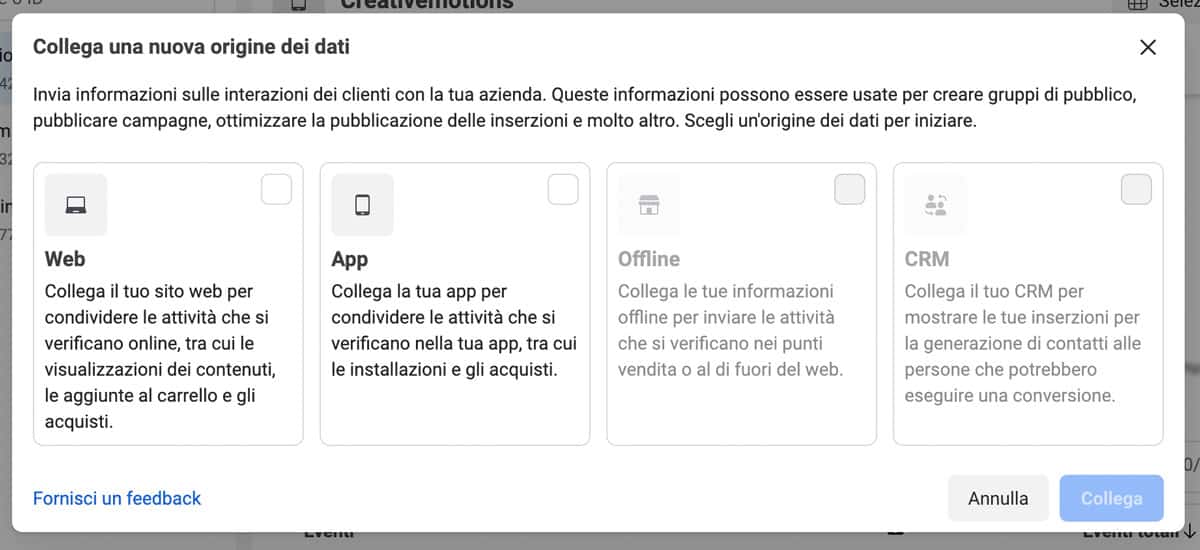
Quindi, seleziona Facebook Pixel > Collega . Ora puoi dare un nome al tuo Pixel, inserire l’URL del tuo shop eCommerce e fare clic su Continua:
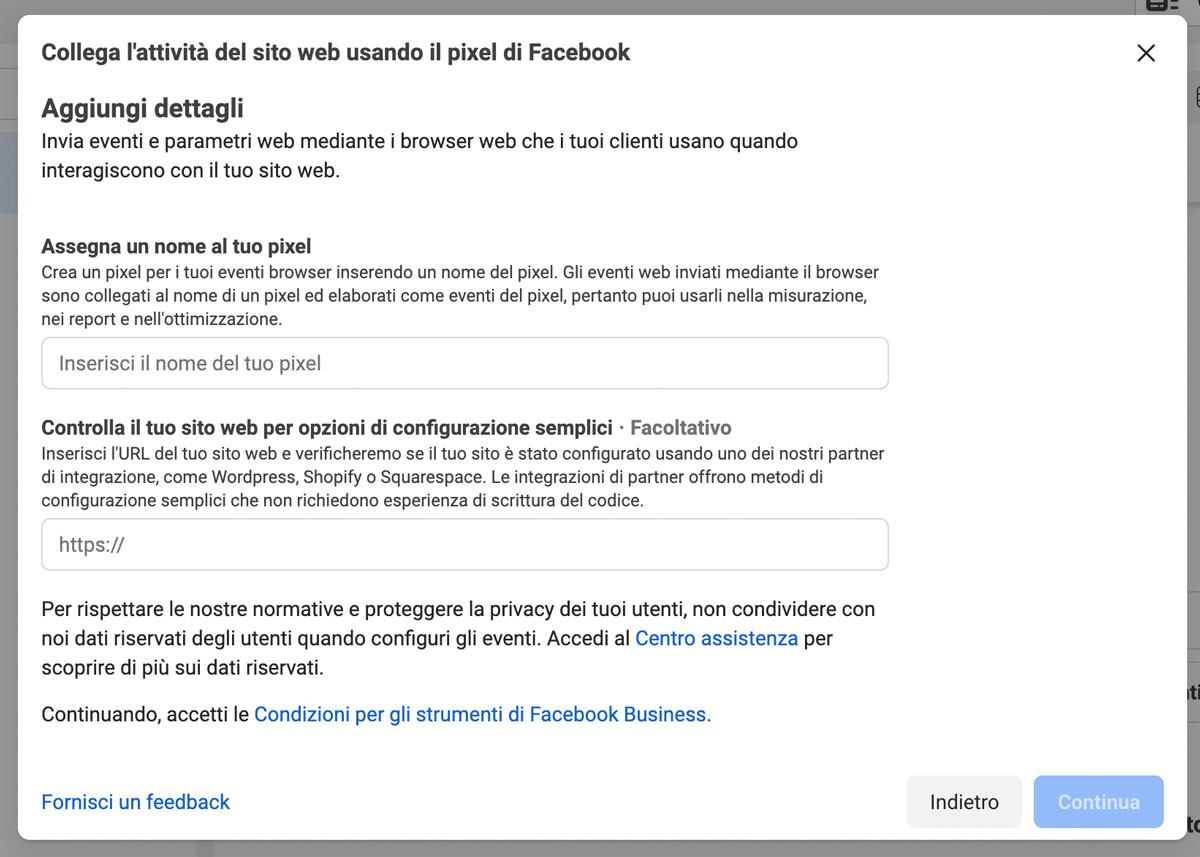
Successivamente, puoi scegliere come aggiungere il codice Pixel al tuo sito web. Se scegli di installare il codice manualmente, puoi aggiungere il Pixel come snippet di codice utilizzando il plugin Insert Headers and Footers by WPBeginner.
Dopo aver installato e attivato il plugin, vai su Impostazioni > Insert Headers and Footers:

Puoi incollare il codice di monitoraggio del pixel di Facebook nella casella Script in header . Non appena fai clic su Salva, WordPress aggiungerà il pixel di Facebook al tuo shop online.
Passaggio 2: configura Facebook shop per l’ integrazione con WooCommerce
Puoi connettere il tuo shop online a Facebook utilizzando l’estensione Facebook per WooCommerce. Per iniziare, installa e attiva il plugin. Puoi farlo direttamente dalla dashboard di WordPress o scaricarlo dal sito di WooCommerce.
Successivamente, dovrai collegare il plugin al tuo account Facebook accedendo a Marketing > Facebook > Get Started:
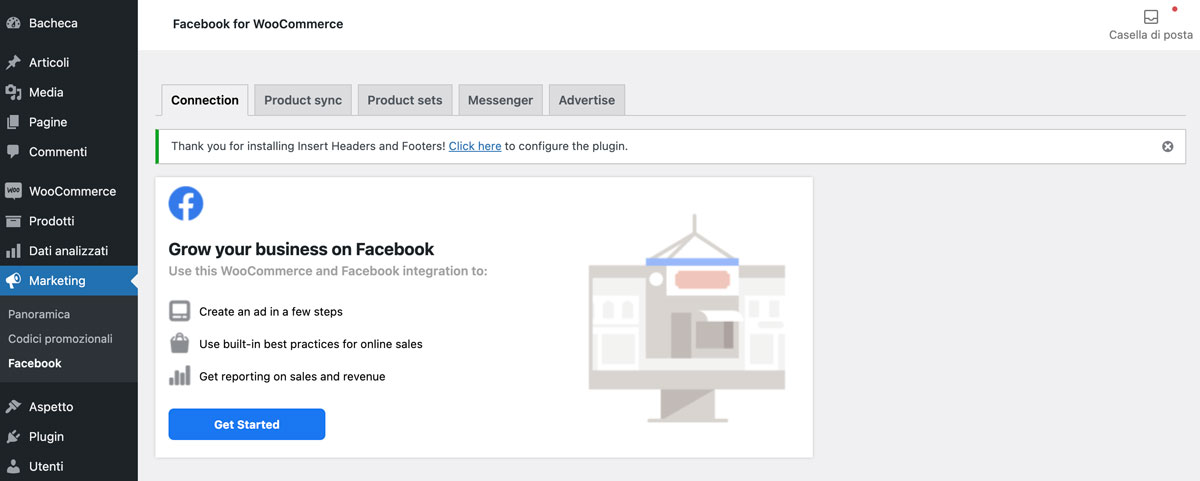
La tua pagina Facebook dovrebbe aprirsi in una nuova scheda. Nel pop-up, assicurati che Facebook Shop sia selezionato:
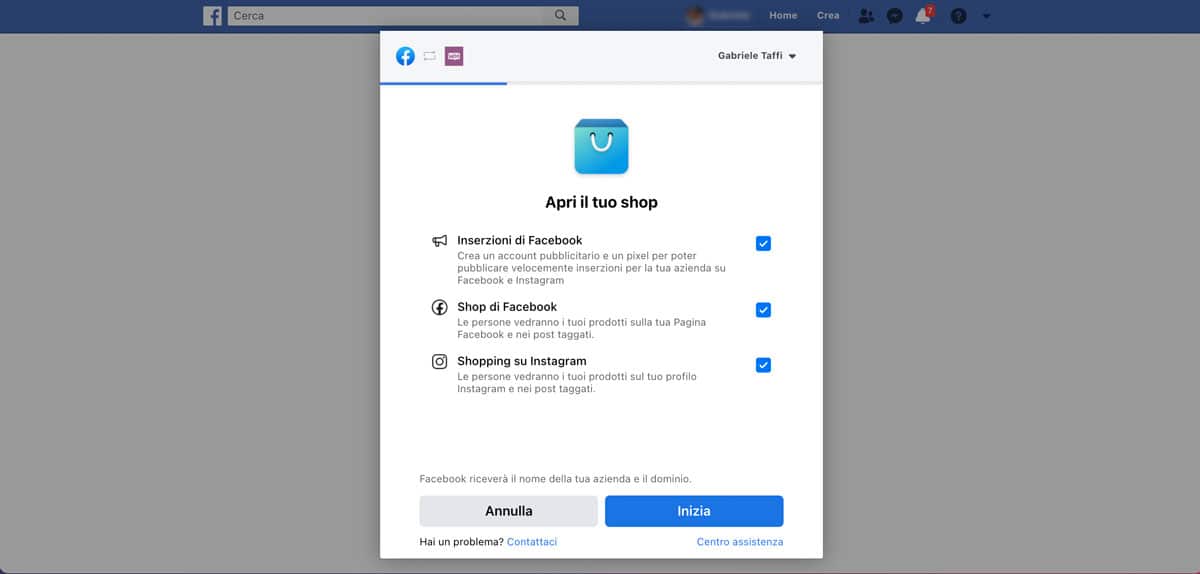
A questo punto, puoi facoltativamente creare un account Facebook Ad e consentire alle persone di vedere i tuoi prodotti sui profili Facebook e Instagram e nei post taggati. Una volta effettuata la selezione, fai clic su Inizia.
Quando richiesto, puoi scegliere l’account in cui vuoi gestire le tue risorse aziendali, inclusi la tua Pagina Facebook, gli account pubblicitari e il catalogo dei prodotti. Tieni presente che questa persona sarà proprietaria di tutte le risorse che gestisci tramite il servizio Facebook per WooCommerce
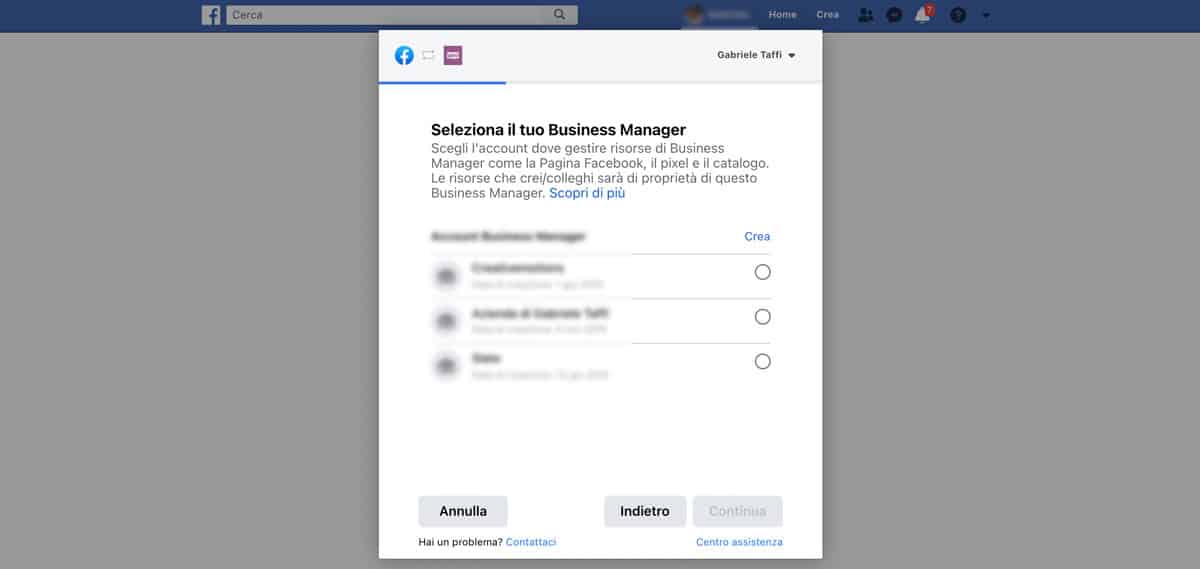
Dopo aver effettuato la selezione, fai clic su Continua. Ora puoi scegliere quale Pagina Facebook connettere al tuo shop WooCommerce, quindi selezionare di nuovo Continua.
Passaggio 3: configura il tuo shop Facebook
Il passaggio successivo consiste nello specificare un catalogo. Questo è un contenitore che aiuta a gestire il tuo inventario, inclusa l’aggiunta di titoli, immagini e descrizioni dei prodotti. Puoi utilizzare un catalogo preesistente o crearne uno nuovo.
Quindi, seleziona il Pixel di Facebook che abbiamo creato nel passaggio precedente e dai un nome al tuo account eCommerce. Quando richiesto, conferma di voler associare il tuo negozio eCommerce alla tua pagina Facebook, quindi fai clic su Continua.
Facebook mostrerà una panoramica delle tue impostazioni. Se sei soddisfatto delle tue scelte, seleziona Continua.
Dopo aver esaminato le informazioni e le funzionalità a cui questa integrazione WooCommerce avrà accesso, puoi disabilitare tutti gli elementi che desideri. Tuttavia, tieni presente che ciò potrebbe influire sul modo in cui funziona il tuo shop. Una volta effettuata la selezione, fai clic su Avanti.
Il setup manager collegherà ora il tuo shop alla piattaforma Facebook. Al termine di questo processo, la scheda dovrebbe ricaricarsi e visualizzare l’indirizzo del tuo shop. Supponendo che questo URL sia corretto, seleziona Questo è il mio sito.
Congratulazioni, ora hai collegato con successo il tuo shop WooCommerce e la tua Pagina Facebook! Tuttavia, Facebook ha ancora bisogno di assicurarsi che il proprio shop soddisfi tutti i requisiti, in modo che lo shop non sarà aperto per il business ancora del tutto.
Mentre aspetti, è un’idea intelligente fare gli ultimi ritocchi al tuo shop in modo da poter partire subito dopo l’approvazione di Facebook. Questo può anche aiutare ad aumentare le tue conversioni.
Passaggio 4: gestisci il tuo catalogo WooCommerce
Per iniziare, ti consigliamo di mappare ogni categoria WooCommerce a una categoria Facebook utilizzando la tassonomia Google Product Category (GPC) . Questo aiuta Facebook ad applicare l’imposta corretta ai propri prodotti quando vengono visualizzati nel tuo shop.
Per assegnare un GPC predefinito a tutti i tuoi articoli, vai alla scheda Marketing > Facebook > Sincronizzazione prodotto. Da lì, puoi inserire un GPC primario e secondario nella sezione Categoria prodotto Google predefinita.
L’integrazione di Facebook applicherà questi valori predefiniti a qualsiasi prodotto all’interno di quella categoria. Tuttavia, puoi ignorare le impostazioni per i singoli prodotti accedendo a Prodotti > Tutti i prodotti . Quindi, passa il mouse sul prodotto in questione e fai clic sul collegamento Modifica :
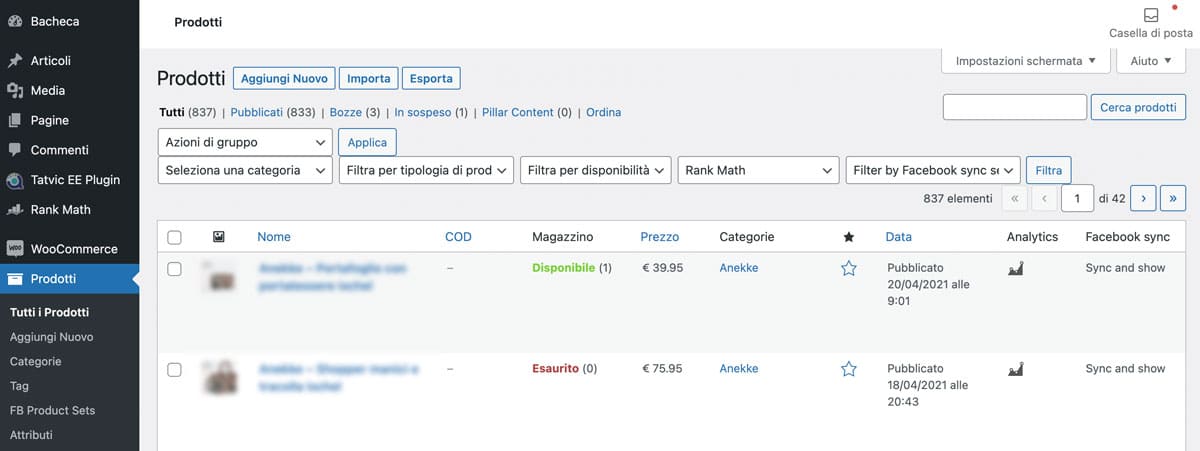
Nella schermata successiva, seleziona la scheda Facebook e utilizza i campi della categoria del prodotto Google per sovrascrivere le impostazioni predefinite. Puoi anche personalizzare l’aspetto del prodotto nel tuo Negozio Facebook. Potresti ad esempio fornire un’immagine univoca e una descrizione.
Passaggio 5: crea un set di prodotti del negozio Facebook
I set di prodotti sono un modo per aggiungere i prodotti e raggruppare gli articoli all’interno del tuo shop Facebook. Questo può incoraggiare le conversioni aiutando i clienti a esplorare prodotti simili e correlati. Ad esempio, potresti curare gli articoli in base alle tendenze della nuova stagione.
Per creare una raccolta, vai su Prodotti > FB Product Set:
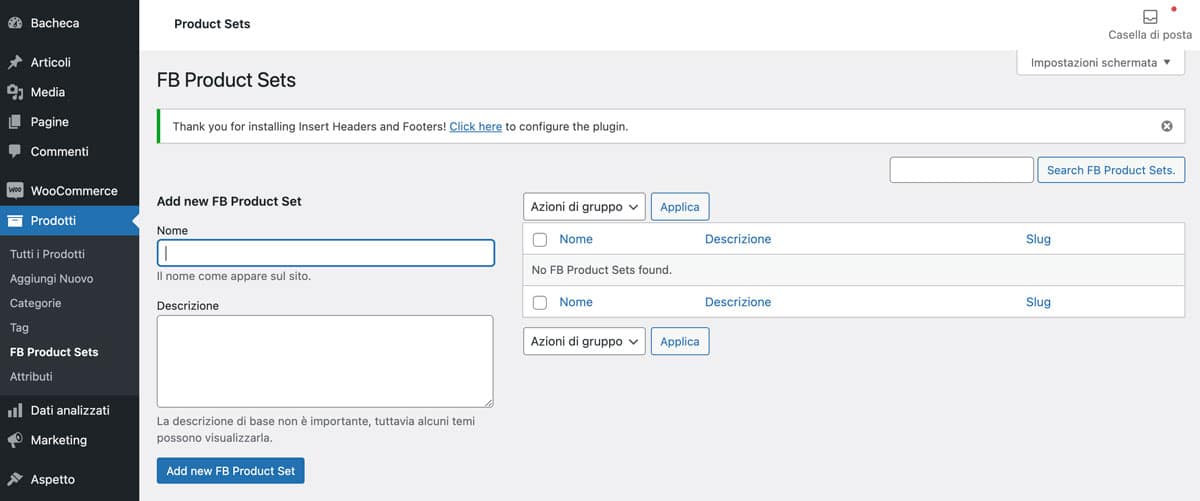
Successivamente, puoi inserire un nome e una descrizione per il Set di prodotti, quindi assegnargli una categoria. Tutti i prodotti successivi che assegni a questa categoria verranno aggiunti al Set di prodotti.
Nella maggior parte dei casi, queste modifiche verranno sincronizzate automaticamente con il tuo Shop Facebook. Tuttavia, puoi eseguire una sincronizzazione manuale in qualsiasi momento accedendo a Marketing > Facebook > Sincronizzazione prodotti e facendo clic sul pulsante Sincronizza prodotti .
Conclusione
Facebook è una piattaforma eccellente per promuovere i tuoi prodotti. Sfortunatamente, i clienti che devono lasciare la tua pagina per completare i loro acquisti possono influenzare i tuoi tassi di conversione. Collegando la tua pagina al tuo shop WooCommerce, puoi massimizzare le tue possibilità di trasformare i tuoi follower di Facebook in clienti.
Ricapitoliamo rapidamente come puoi creare il tuo shop Facebook in cinque passaggi:
- Crea un pixel di Facebook.
- Configura l’ integrazione di Facebook per WooCommerce.
- Configura il tuo Facebook shop.
- Gestisci il tuo catalogo WooCommerce.
- Crea un set di prodotti Facebook.
Buon lavoro.